ps画笔工具画不出颜色
1、新建空白图层
在ps中新建空白图层。
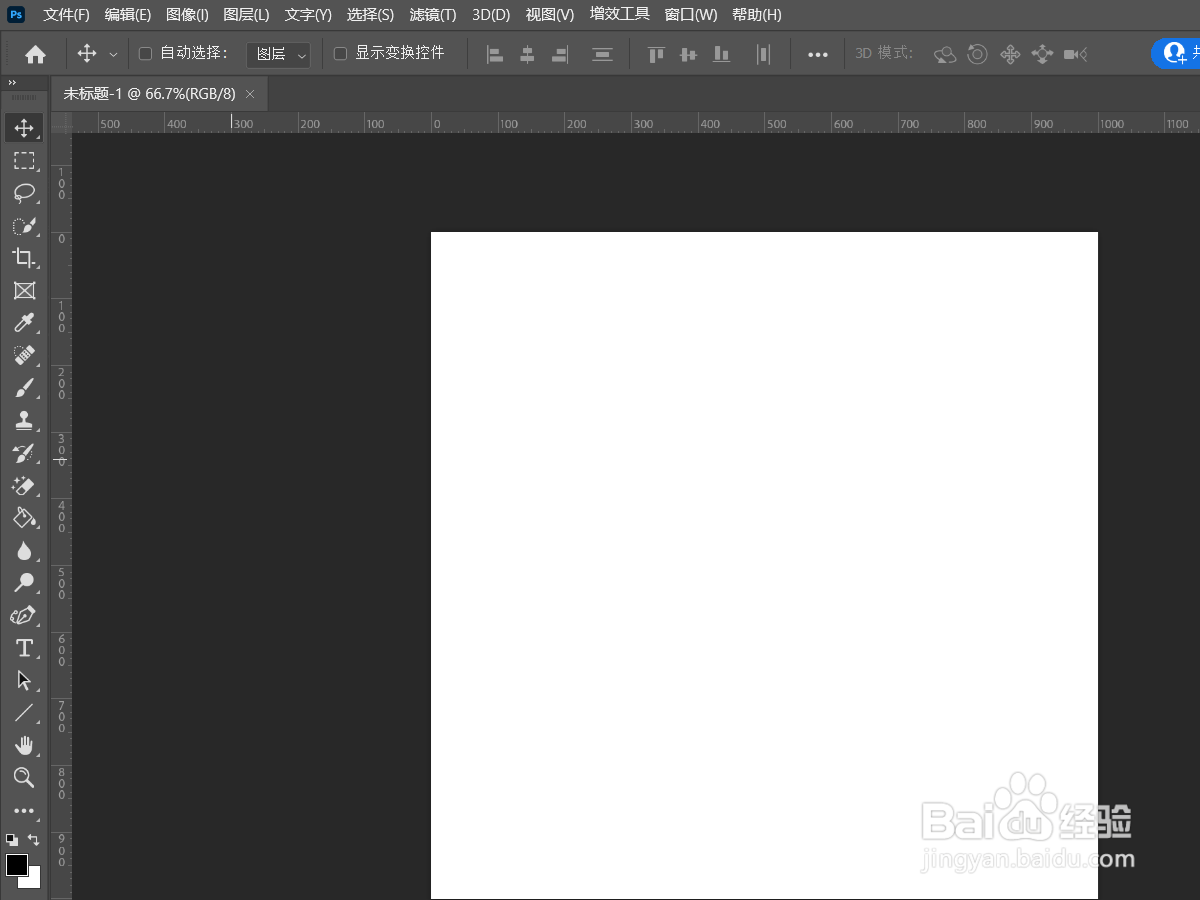
2、选择工具
在工具栏,选择画笔工具。
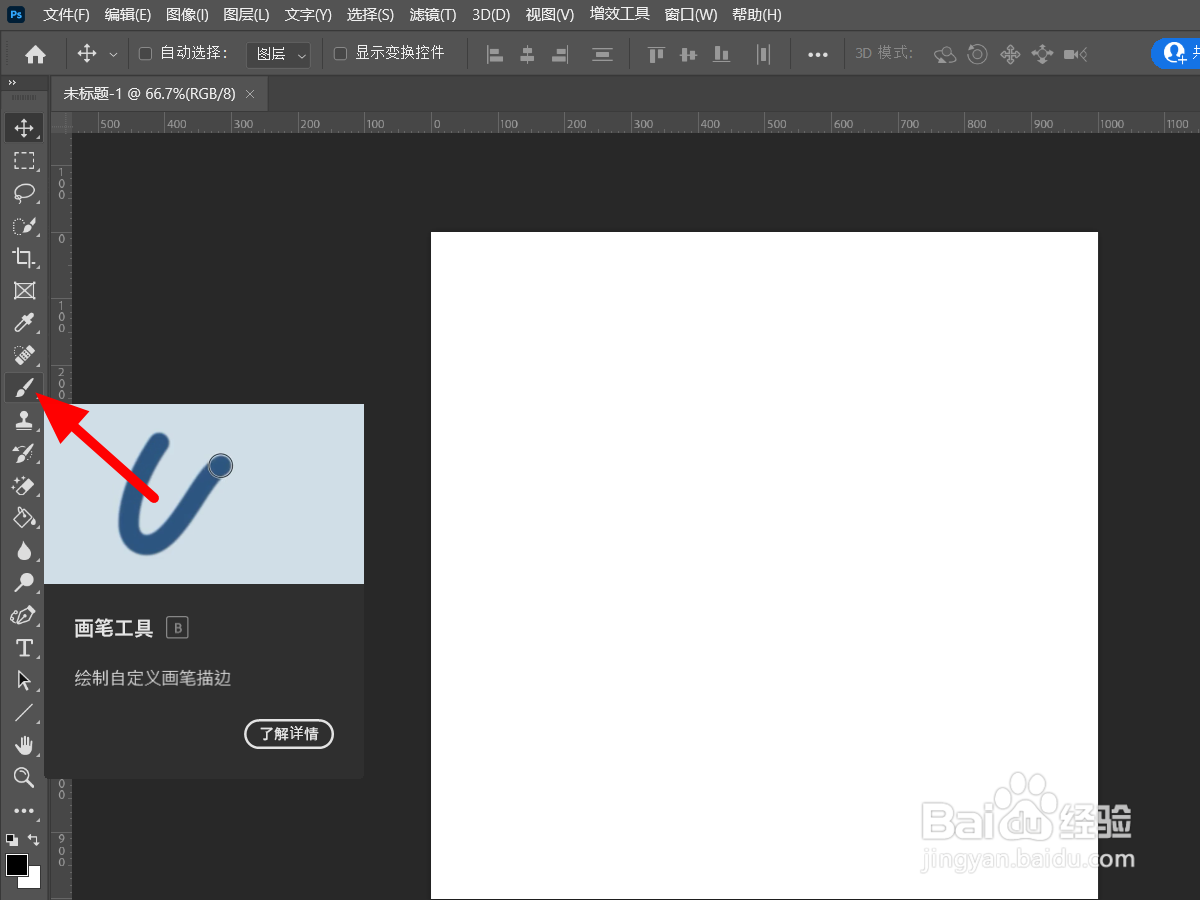
3、设置前景色
将前景色设置与画布背景反差较大的颜色,如何黑色。
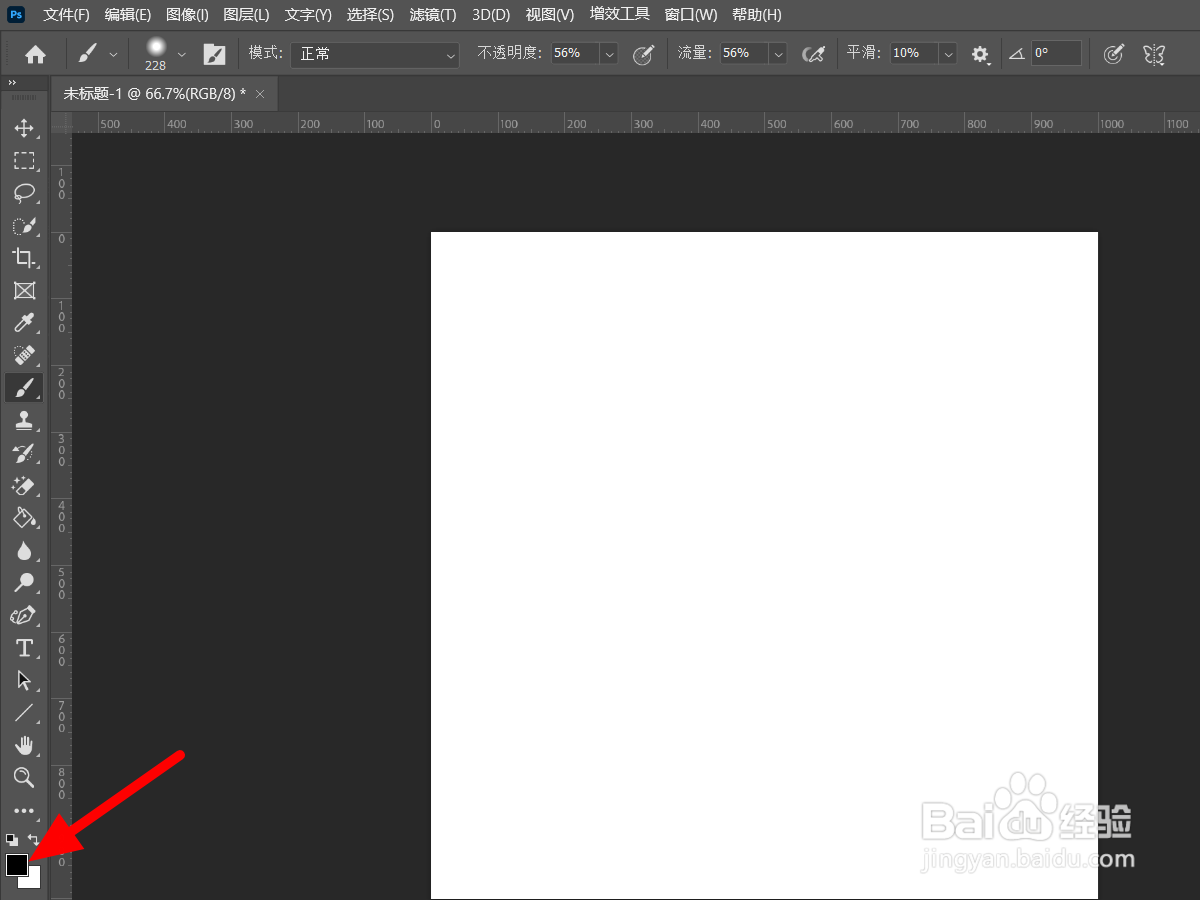
4、画出颜色
这样就可以正常画出颜色。
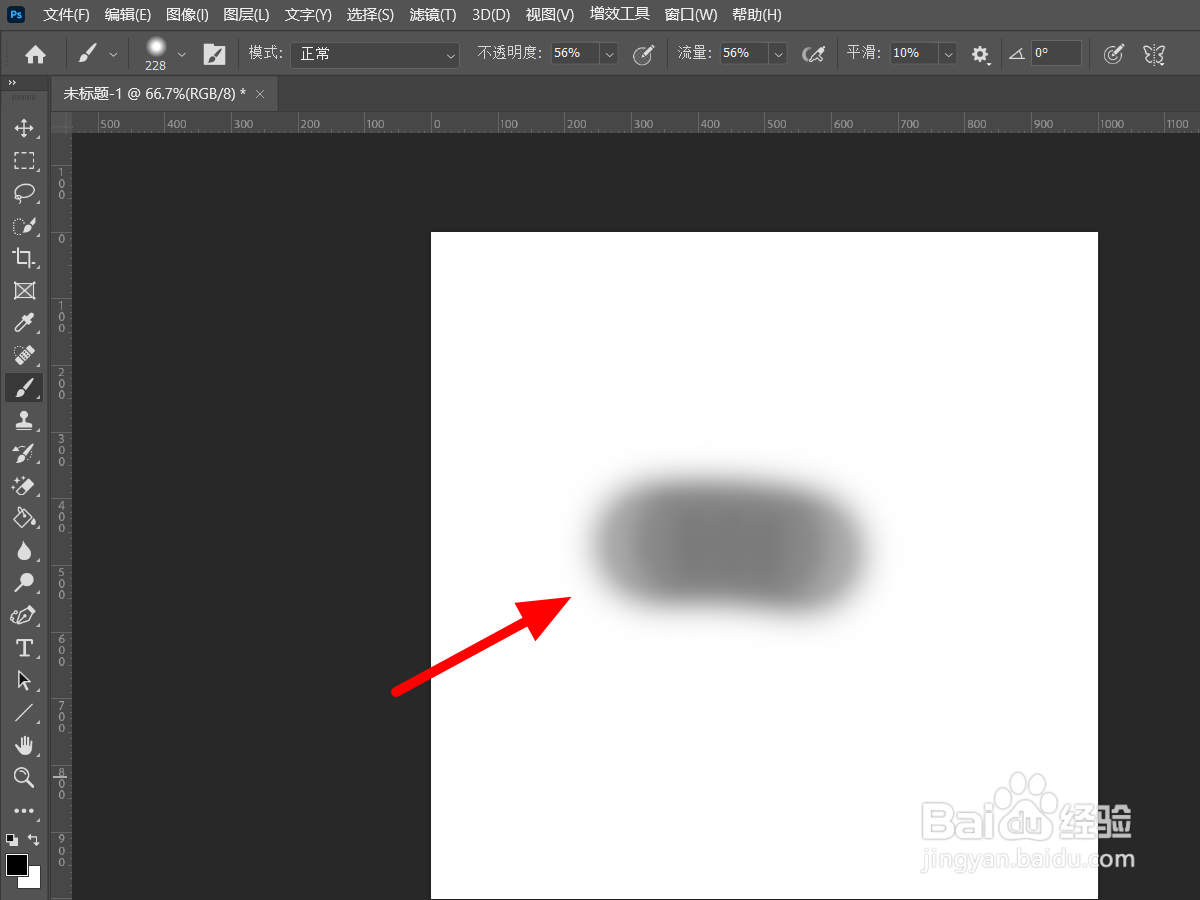
1、点击不透明度
在画笔工具下,点击不透明度。
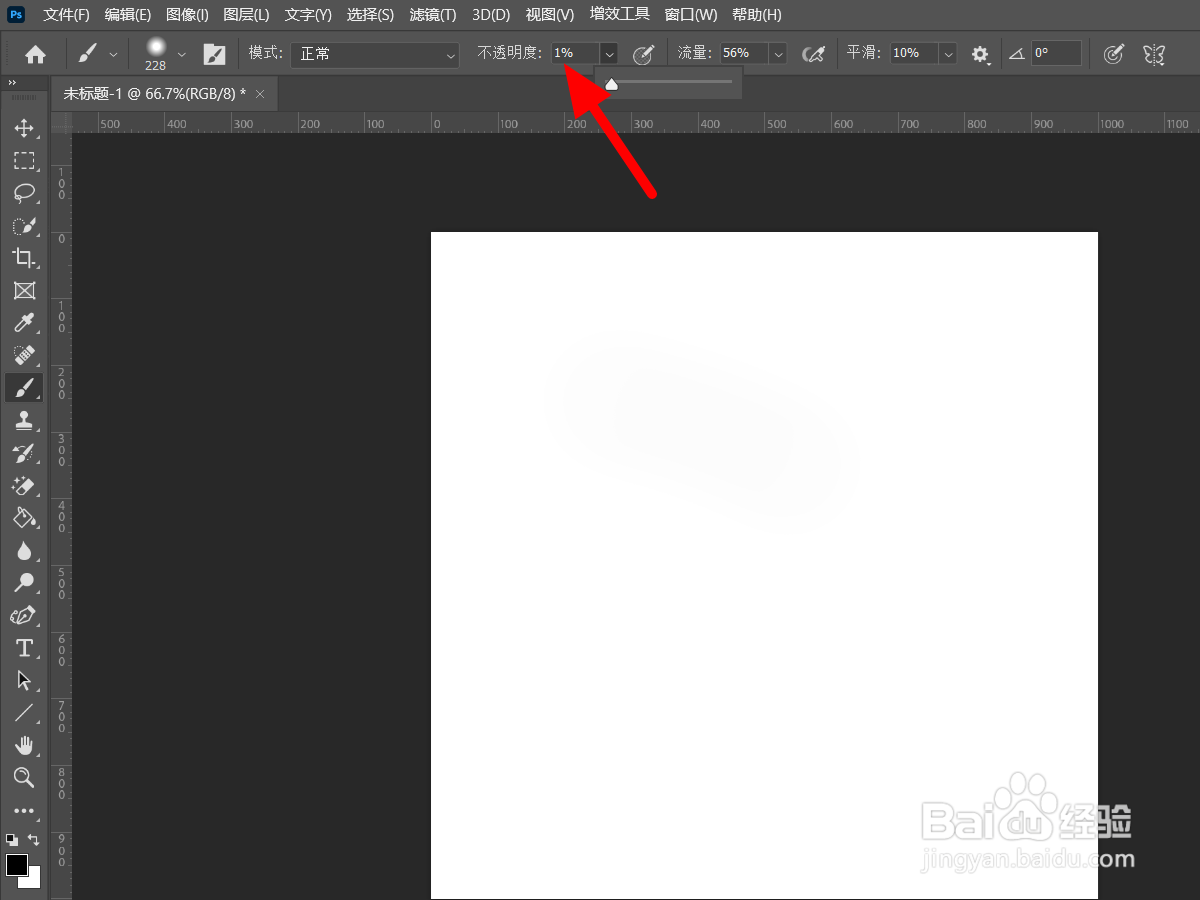
2、调大不透明度
出现选项,调大不透明度。

3、画出成功
这样就成功使用画笔画出颜色。
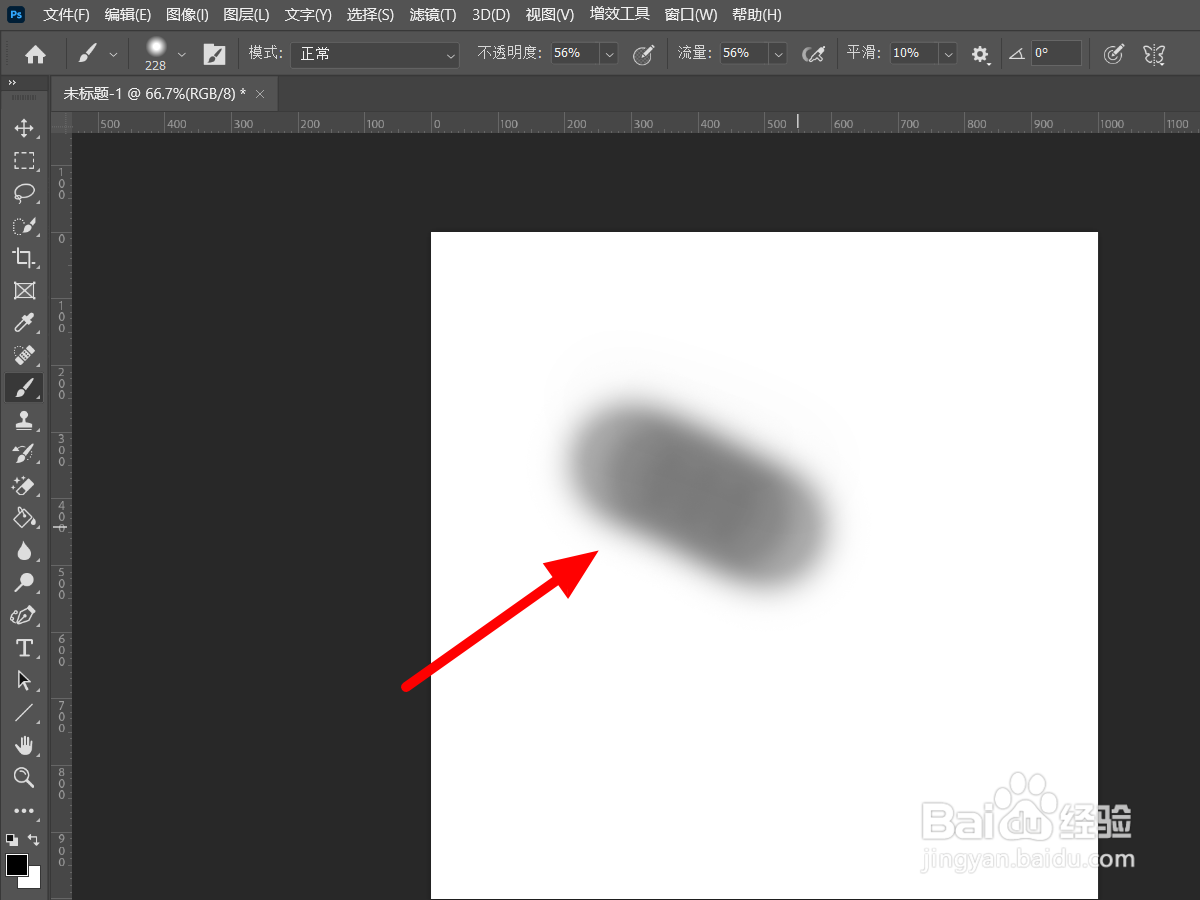
1、点击流量
在画笔工具下,点击流量。
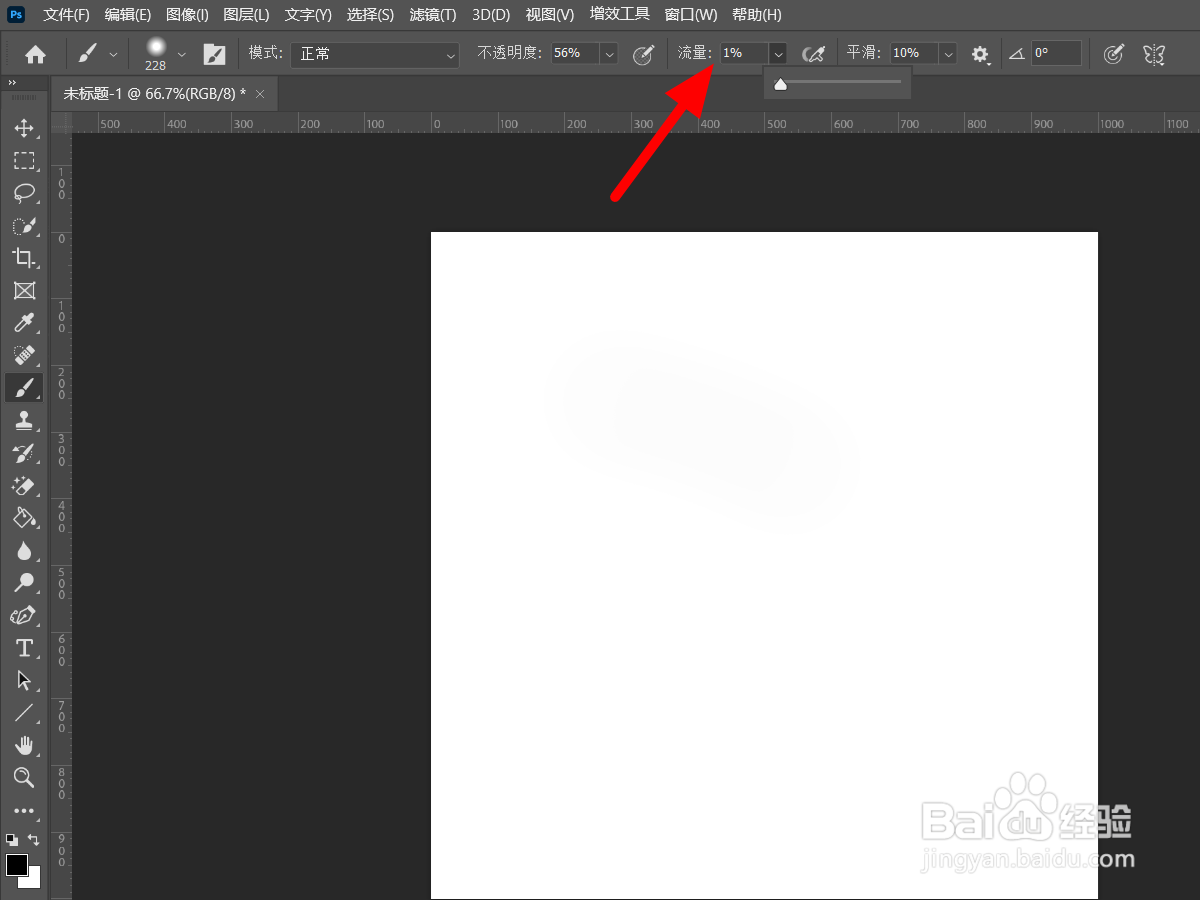
2、调大流量
出现选项,调大流量。
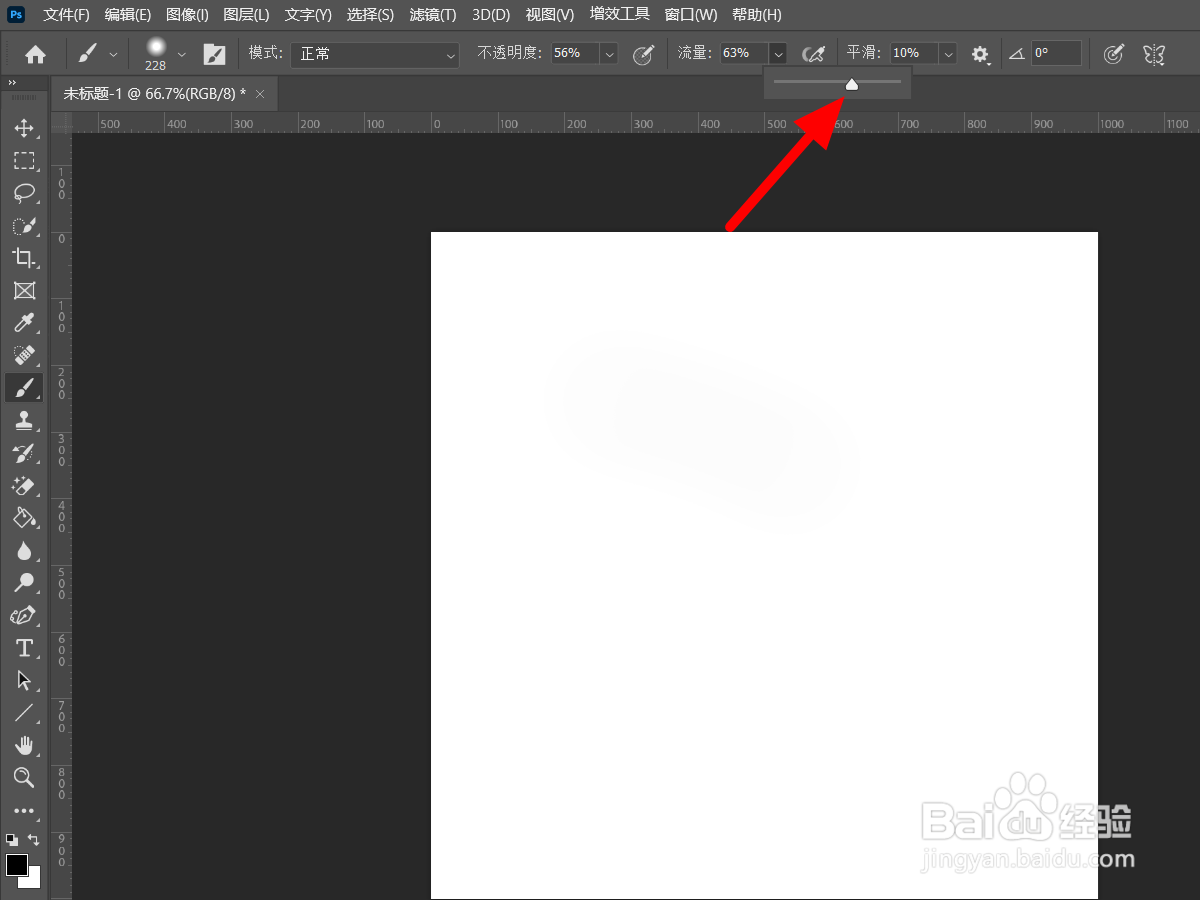
3、设置成功
这样就设置成功,就画出颜色成功。
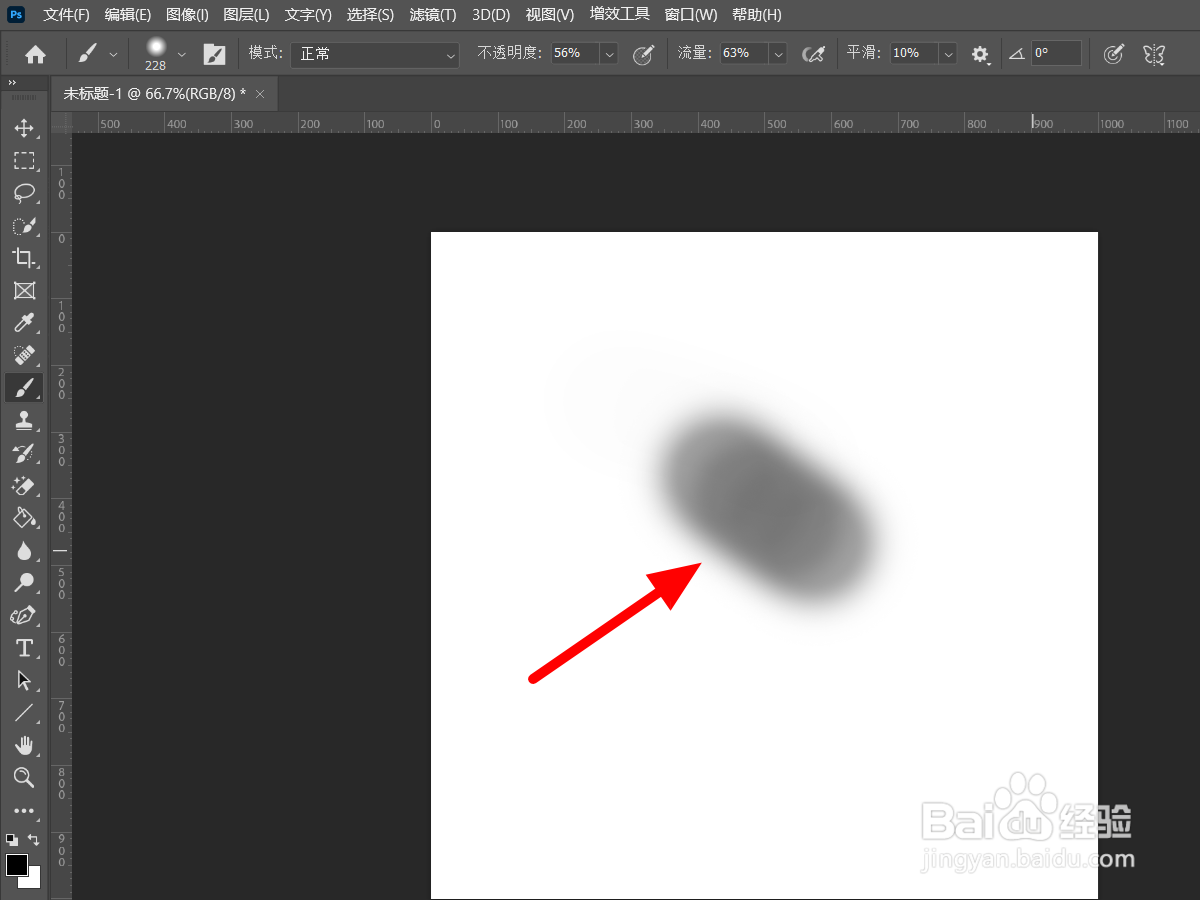
声明:本网站引用、摘录或转载内容仅供网站访问者交流或参考,不代表本站立场,如存在版权或非法内容,请联系站长删除,联系邮箱:site.kefu@qq.com。
阅读量:147
阅读量:44
阅读量:170
阅读量:108
阅读量:147